Synergy
PSA - Uren invoeren en goedkeuren

In de vorige blogpost in deze serie heeft u kunnen lezen hoe u een project op kunt zetten en de benodigde gegevens kunt definiëren. Nadat dat allemaal is gedaan kan er officieel aan het project worden gewerkt. De uren die aan een project worden gewerkt en de kosten die daarvoor worden gemaakt dienen geregistreerd te worden. In deze blogpost wordt verder uitgelegd hoe uren en kosten geregistreerd en goedgekeurd kunnen worden.
Nacalculatie of vaste prijs
Het correct invoeren van uren en kosten is van groot belang voor bedrijven die werken op basis van projecten. Bij Nacalculatie projecten vormen de ingevoerde tijd en kosten de basis van de factuur die naar de klant gestuurd zal worden. Wanneer de tijd en kosten niet goed of niet op tijd zijn ingevoerd, heeft dit consequenties voor de inkomsten van het bedrijf. Bij projecten met een Vaste prijs afspraak is de registratie van tijd en kosten van belang voor de kostenregistratie en de project rapportage. De klant betaalt niet extra wanneer er wel extra uren nodig zijn om het project te voltooien. De projectmanager dient dus nauwkeurig in de gaten te houden of het project daadwerkelijk afgerond kan worden met het aantal geplande uren. Het snel en correct invoeren van de uren is dus ook bij een project op basis van een vaste prijs van belang.
Uren en kosten invoeren
De uren en kosten voor een bepaald project kunnen ingevoerd worden op de pagina Uren en Kosten. Deze pagina kunt u bereiken door vanuit de projectkaart op Invoer uren in de monitor sectie te klikken. Deze knop is ook beschikbaar vanuit de medewerkerskaart. Een andere optie is om het volgende menupad te volgen Modules ➔ Projecten ➔ Invoer ➔ PSA ➔ Invoer uren. Het invoer scherm biedt de medewerkers een gemakkelijke gebruikersinterface met verschillende opties om kosten en uren te registeren zonder dat dit erg tijdrovend is.
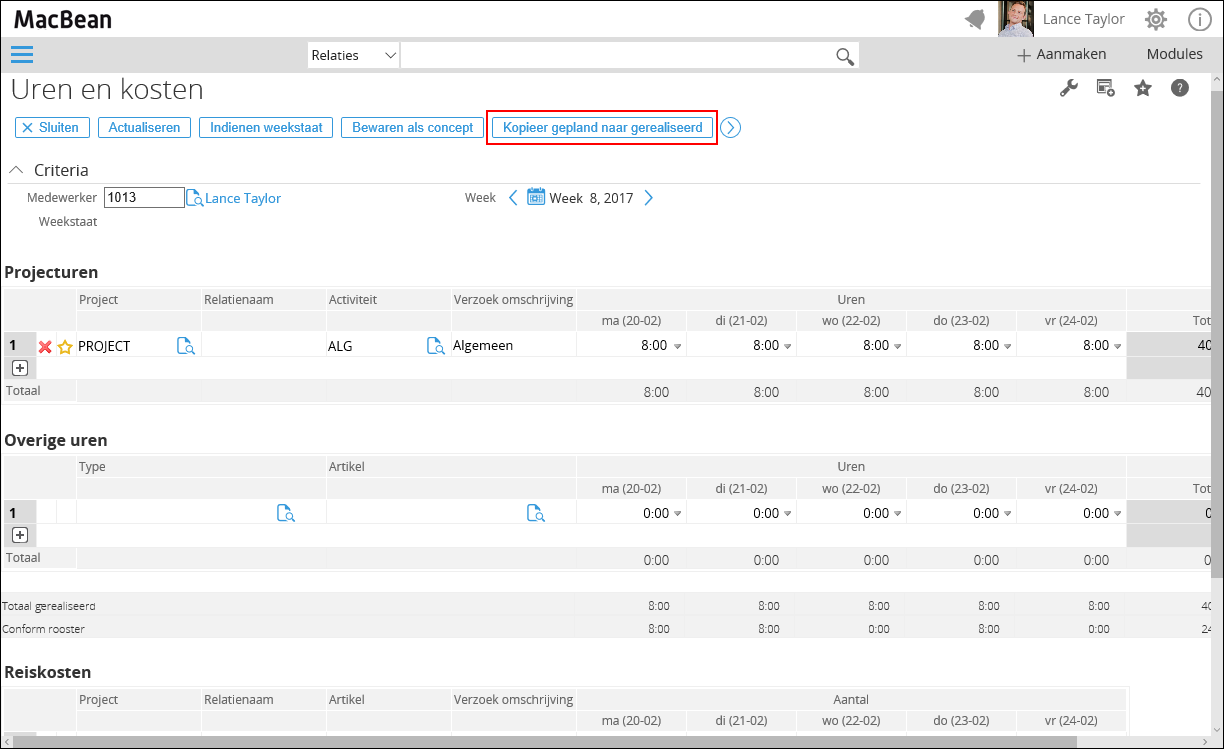
Indien de uren en/of kosten reeds waren gepland, kunt u deze realiseren door middel van de knop Kopieer gepland naar gerealiseerd. Wanneer er nog geen geplande uren en/of kosten aanwezig zijn óf er zijn extra uren en/of kosten gemaakt, dan kunt u deze op deze pagina toevoegen.
Zodra alle uren en kosten correct zijn ingevoerd klikt u op Indienen weekstaat. Wanneer u geen weekstaat heeft ingesteld in de PSA instellingen (Modules ➔ Projecten ➔ Inrichting ➔ PSA ➔ Instellingen) dan zal hier Indienen dagen staan. Voor meer informatie over de PSA instellingen, zie Instellingen PSA.
Uren en kosten goedkeuren
Voordat de ingevoerde uren gefactureerd kunnen worden dienen ze eerst te worden goedgekeurd. Dit kan gedaan worden door de projectmanager of door de lijnmanager. Dit is afhankelijk van hoe het verzoek is ingesteld. Om de uren goed te keuren kunt u als manager klikken op Uren en kosten goedkeuren in de monitor sectie op de projectkaart, of u kunt gaan naar Modules ➔ Projecten ➔ Overzichten ➔ PSA ➔ Uren en kosten goedkeuren.
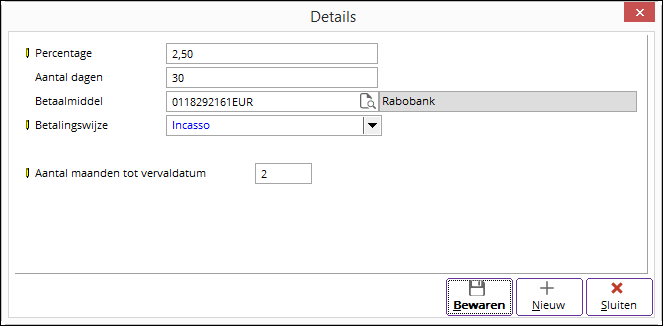
Voor meer informatie over het goedkeuren van uren en kosten, zie Overzicht van uren welke goedgekeurd of afgekeurd moeten worden.
Volgende keer
In de volgende blogpost in deze serie wordt uitgelegd hoe u de goedgekeurde uren aan uw klant kunt factureren en wordt er informatie gegeven over de rapportage van uw projecten.


